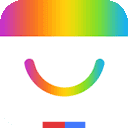淘宝商品详情页加载慢怎么办?
时间:2025-07-21 | 作者: | 阅读:0当您在淘宝浏览商品,发现详情页加载速度异常缓慢,图片迟迟无法显示,这会严重影响您的购物效率和心情。此问题通常由网络连接不稳定、应用缓存过多、图片加载设置不当或设备后台程序过多等原因共同导致。本文将为您提供一套系统的排查与解决方案,通过优化网络、清理缓存、调整应用内设置等步骤,帮助您显著提升商品详情页的加载速度。
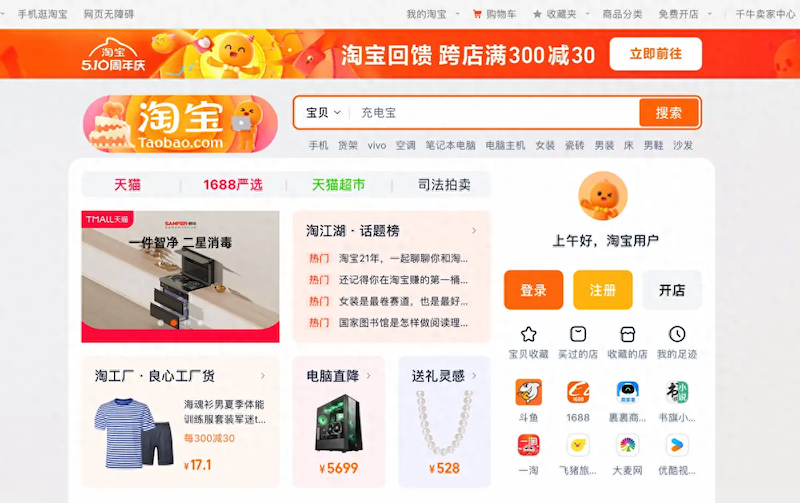
检查并优化网络连接
商品详情页包含大量图片和数据,对网络质量要求较高。一个不稳定的网络是导致加载缓慢最直接的原因。
1、首先,请确认您的设备网络连接是否正常。您可以尝试打开其他应用或网页,以测试当前Wi-Fi或移动数据的速度和稳定性。
2、建议在Wi-Fi和移动数据之间进行切换,以判断问题是否仅限于某一特定网络。如果使用Wi-Fi,可以尝试重启路由器或靠近路由器以获得更强信号。
3、稳定的网络连接是流畅浏览的基础,在信号良好的地方操作能有效改善加载情况。

清理淘宝应用缓存
淘宝在长期使用后会积累大量的图片缓存和浏览数据,这些文件如果过多或出现异常,反而会拖慢应用的运行速度。
1、打开淘宝应用,进入右下角的“我的淘宝”页面。
2、点击页面右上角的“设置”图标,进入设置菜单。
3、在设置列表中找到“通用”选项并点击进入。
4、在通用页面中,您会看到“清空缓存”或“清除缓存”的按钮,点击执行即可。此操作是安全的,不会删除您的个人数据或订单信息。
5、定期清理应用缓存是保持应用轻快运行,提升加载速度的有效方法。

调整应用内图片显示设置
淘宝应用内提供了针对不同网络环境的图片显示模式,调整此设置可以直接影响加载速度。
1、同样在“我的淘宝” > “设置” > “通用”页面中。
2、找到“非Wi-Fi网络下图片显示模式”或类似设置选项。
3、如果您的移动数据网络速度不佳,建议将其设置为“标准图片”或更低的“节省流量”模式。这会通过加载尺寸更小的图片来加快页面响应速度。
4、在移动网络下使用低质量图片模式,是速度与画质之间的一个有效平衡。
更新应用与关闭后台程序
确保应用本身和设备运行环境处于最佳状态,也是解决问题的重要一环。
1、前往您设备的应用商店,检查您的淘宝App是否有可用的更新。新版本通常会包含性能优化和错误修复。
2、在打开淘宝前,建议关闭手机上其他正在后台运行的非必要应用程序。过多的后台应用会占用系统资源,影响前台应用的运行速度。
3、保持应用为最新版本,并为淘宝留出足够的运行资源,有助于其流畅运行。
福利游戏
相关文章
更多-
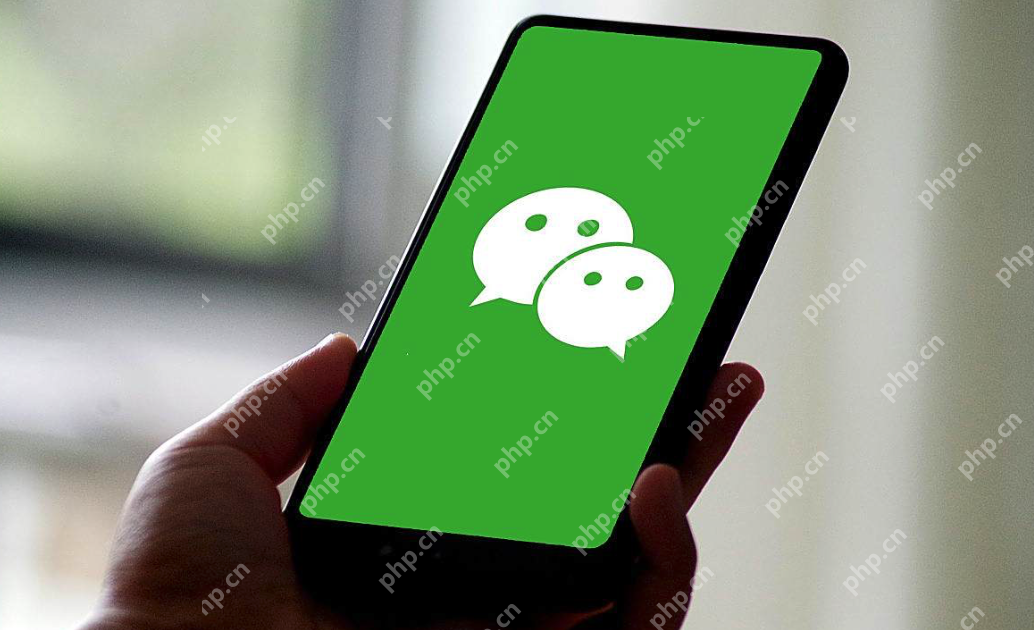
- 微信怎么开启深色模式?微信深色模式开启的教程
- 时间:2025-07-21
-

- 微信怎么设置聊天背景?微信聊天背景设置的教程
- 时间:2025-07-21
-

- 微信怎么设置铃声?微信铃声设置的教程
- 时间:2025-07-21
-
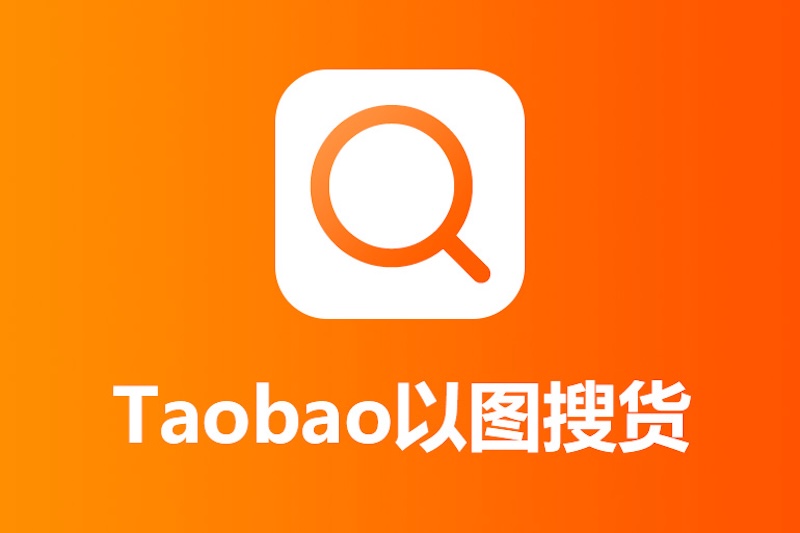
- 淘宝购物车商品无法删除怎么办?
- 时间:2025-07-21
-

- 淘宝优惠券无法使用怎么办?
- 时间:2025-07-21
-

- TikTok无法发布视频怎么办?
- 时间:2025-07-21
-

- 支付宝怎么设置亲情号?支付宝亲情号设置教程?
- 时间:2025-07-21
-

- TikTok无法使用滤镜怎么办?
- 时间:2025-07-21
大家都在玩
大家都在看
更多-
- 比特币交易平台:火币、币安、OKEx等领航者
- 时间:2025-07-21
-
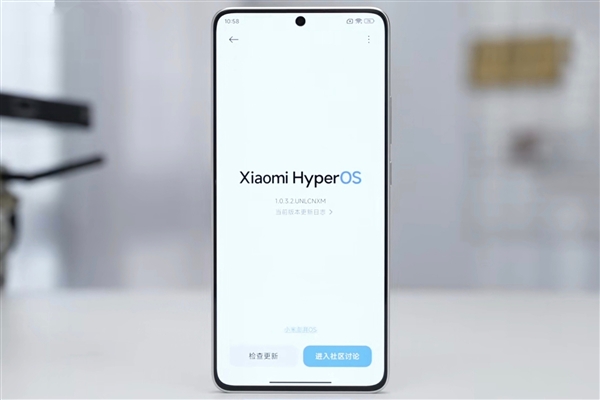
- REDMI K90系列参数曝光:全系标配长焦镜头 看齐小米
- 时间:2025-07-21
-

- 高铁一次性座椅套热销 12306回应座椅消毒情况
- 时间:2025-07-21
-

- AI潜力币爆发!掘金未来AI龙头
- 时间:2025-07-21
-

- 树木砸中路边违停车辆 损失该由谁买单 法院判了
- 时间:2025-07-21
-

- OPPO K13 Turbo首发疾风散热引擎:史上最强风冷散热技术
- 时间:2025-07-21
-
- 矿机算力计算:区块链核心动力揭秘
- 时间:2025-07-21
-

- ZEC投资潜力:2025隐私币崛起?
- 时间:2025-07-21